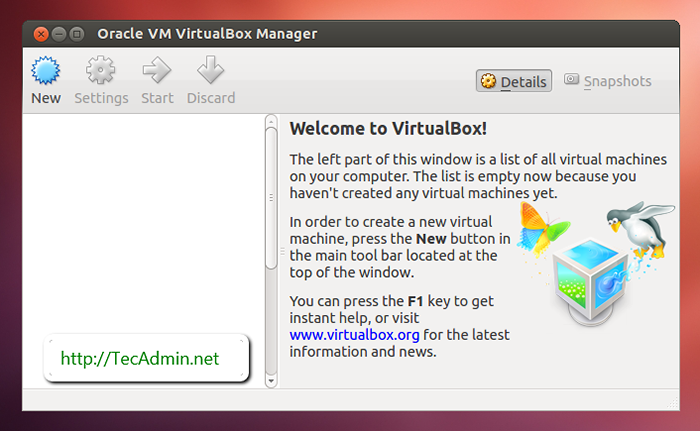Como instalar o VirtualBox 5.2 no Ubuntu 16.04 LTS
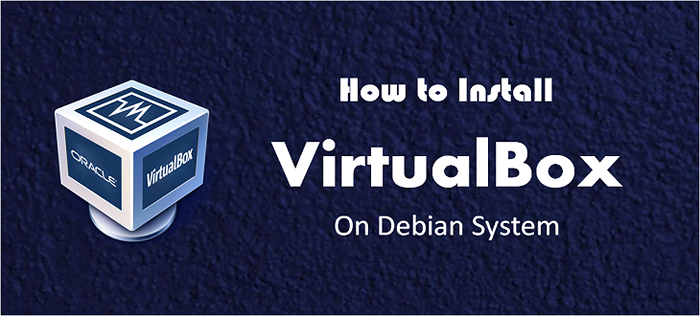
- 3076
- 830
- Loren Botsford
Oracle VirtualBox 5.2.8 foi lançado em 27 de fevereiro de 2018. Oracle VirtualBox 5.2 é o último lançamento mais recente após lançado pela Oracle Team. Esta versão tem o novo recurso para exportar a VM para a Oracle Cloud, instalação de convidados sem assistência, manuseio de ferramentas aprimoradas com ícones mais atraentes. O Oracle Team também adicionou um recurso experimental para suporte de áudio para gravação de vídeo. Veja o Changelog para obter mais detalhes.
Este artigo ajuda você a instalar o VirtualBox em Ubuntu 16.04 LTS sistemas.
Etapa 1 - Pré -requisidades
Você deve ter logado no seu servidor usando o usuário root ou sudo privilegiado. Após o login no seu sistema, atualize os pacotes atuais do sistema para a versão mais recente.
Atualização sudo apt-get updro apt-get
Etapa 2 - Configure o repositório APT
Vamos importar a chave pública do Oracle para o seu sistema assinou os pacotes do Debian usando os seguintes comandos.
wget -q https: // www.VirtualBox.org/download/oracle_vbox_2016.ASC -O- | sudo apt -key add -wget -q https: // www.VirtualBox.org/download/oracle_vbox.ASC -O- | Sudo Apt-Key Add -
Agora, você precisa adicionar o Oracle VirtualBox PPA ao sistema Ubuntu. Você pode fazer isso executando o comando abaixo em seu sistema.
sudo add-aprop-repository "Deb http: // download.VirtualBox.Org/VirtualBox/Debian Xenial Contrible "
Este comando adicionará uma entrada para/etc/apt/fontes.Lista no final do arquivo.
Etapa 3 - Instale o Oracle VirtualBox
Depois de concluir as etapas acima, vamos instalar o VirtualBox usando os seguintes comandos. Se você já instalou uma versão mais antiga do VirtualBox, o comando abaixo o atualizará automaticamente.
sudo apt-get update sudo apt-get install virtualbox-5.2
Etapa 4 - Inicie o VirtualBox
Podemos usar atalhos de painel para iniciar o VirtualBox ou simplesmente executar o seguinte comando de um terminal.
VirtualBox